Screen Saver ကို ေျပာင္းလဲျခင္း
Screen Saver ဆိုတာကေတာ့ ကြန္ပ်ဴတာ ကို အခ်ိန္ၾကာျမင့္စြာ ( ငါးမိနစ္ ၊ ဆယ္မိနစ္ ၊ ဆယ့္ငါးမိနစ္) မသံုးပဲထားပါက Screen Display ကို ကာကြယ္ရန္အတြက္ Windows မွ ထည့္သြင္းေပးထားတဲ့ Feature တစ္ခု ျဖစ္ပါတယ္။
ဒီလို Screen Saver ေတြကို သင္ႏွစ္သက္ရာ အမည္ ၊ စာသားမ်ား ေျပာင္းလဲ အသံုးျပဳႏိုင္ပါတယ္။
ကြန္ပ်ဴတာရဲ႕ Screen Saver ကိုေျပာင္းလဲရန္အတြက္ Start > Contraol Panel ကို ၀င္ေရာက္လိုက္ပါ။ ၿပီးေနာက္ Appearance and Personalization ကို ေရြးခ်ယ္ေပးလိုက္ပါမယ္။
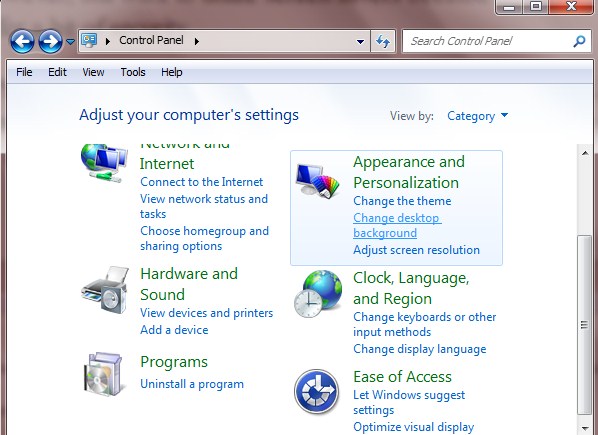
ထို႕ေနာက္ Personalization Group ရဲ႕ ေအာက္က Change Screen Saver ကို ဆက္လက္ေရြးခ်ယ္ေပးလိုက္ပါမယ္။
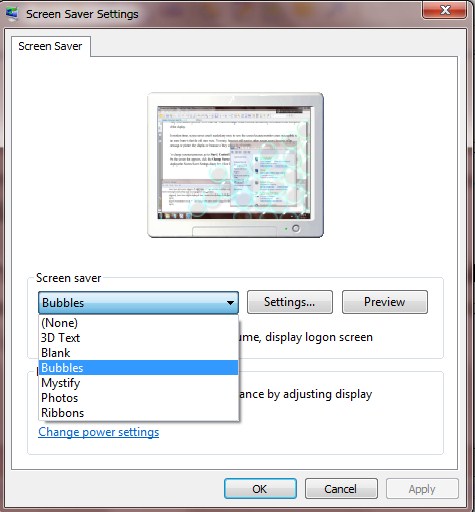
အခုဆိုရင္ေတာ့ Screen Saver Settings ထဲကို ေရာက္သြားၿပီ ျဖစ္ပါတယ္။ အဲဒီေနာက္ Screen Saver ေအာက္က Down arrow ေလးကိုႏွိပ္ၿပီး သင္ႏွစ္သက္ရာ Screen Saver ကို ေရြးခ်ယ္အသံုးျပဳႏိုင္ပါတယ္။ Wait ေနရာမွာ 4 ျဖစ္ေနတဲ့ အတြက္ေၾကာင့္ ကြန္ပ်ဴတာဟာ ေလးမိနစ္ခန္႕ inactive ျဖစ္တဲ့အခါမွာ Screen Saver ဟာ ေပၚလာမယ္လို႕ေျပာတာပါ။
On Resume , Display logon screen ကေတာ့ Screen Saver မွတဆင့္ ကြန္ပ်ဴတာကို ျပန္ၿပီး Logon ျပန္၀င္ရာမွာ Logon Screen ကို ျပန္လည္ျမင္ေတြ႕လိုတဲ့အခါမွာ အသံုးျပဳပါတယ္။
အခု Screen Saver Mode ေနရာမွာ Bubbles ကို ေရြးလိုက္ပါတယ္။ Wait ေနရာမွာေတာ့ 10 မိနစ္ခန္႕ ထားရွိလိုက္ပါမယ္။ အားလံုးၿပီးသြားရင္ေတာ့ Apply > OK ကို ႏွိပ္လိုက္ပါမယ္။
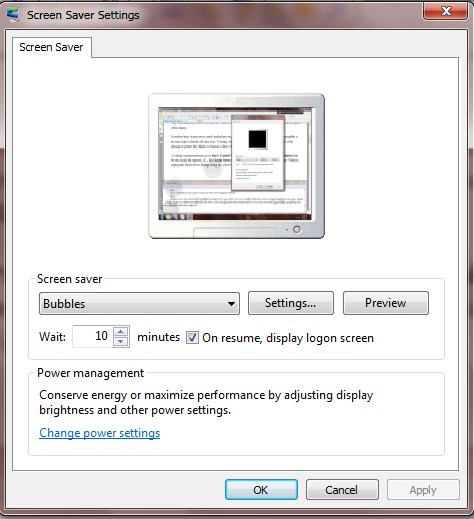
ဒီေလာက္ဆိုရင္ေတာ့ ကြန္ပ်ဴတာရဲ႕ Screen Saver ကို သင့္စိတ္ႀကိဳက္ေျပာင္းလဲသတ္မွတ္ႏိုင္ၿပီ ျဖစ္ပါတယ္။
